win10开始菜单关闭最近添加的方法 win10开始菜单怎么取消最近添加
更新时间:2023-06-30 15:05:04作者:zheng
有些用户想要将win10电脑开始菜单中的最近添加栏目删除了,但是不知道该如何操作,今天小编给大家带来win10开始菜单关闭最近添加的方法,有遇到这个问题的朋友,跟着小编一起来操作吧。
具体方法:
1.点击电脑的开始按钮一般默认会有如图所示的最近添加应用列表。

2.那么这时直接点击左侧的设置图标。
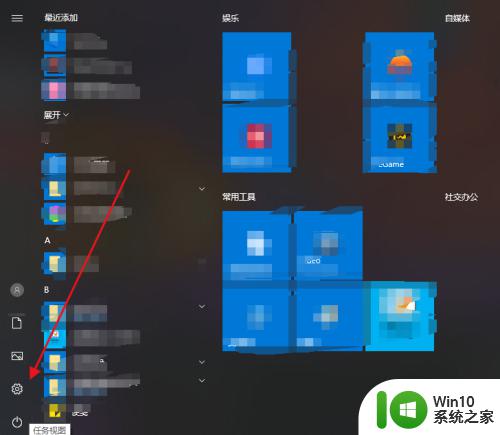
3.进入设置之后,点击进入个性化。
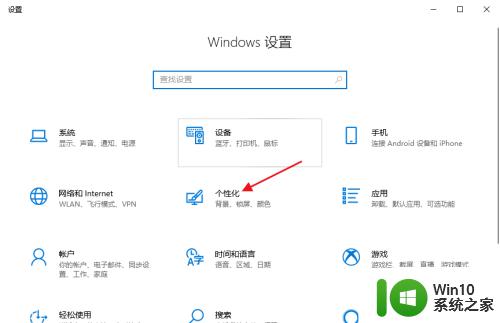
4.点击左侧菜单中的开始。
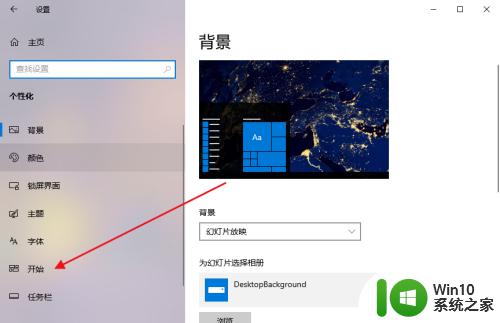
5.点击关闭在开始菜单中显示应用列表。
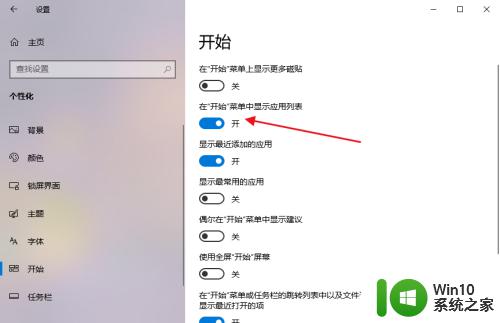
6.完成后返回开始菜单栏,左侧应用列表就隐藏了。
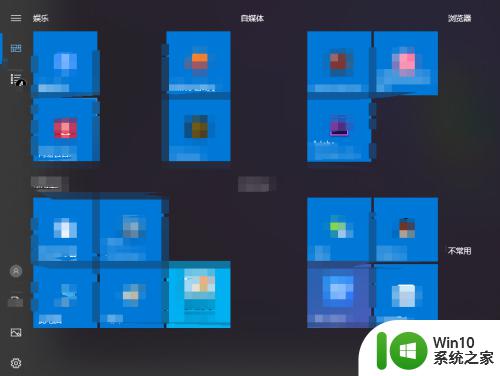
以上就是关于win10开始菜单关闭最近添加的方法的全部内容,有出现相同情况的用户就可以按照小编的方法了来解决了。
win10开始菜单关闭最近添加的方法 win10开始菜单怎么取消最近添加相关教程
- win10开始菜单的最近添加怎么关闭 win10最近添加栏怎么关闭
- 怎么在win10开始菜单添加快捷方式 win10开始菜单添加快捷方式的方法
- 把程序快捷方式添加到win10开始菜单的方法 win10开始菜单添加程序快捷方式的步骤
- 在win10系统开始菜单添加我的文档的方法 如何在win10系统开始菜单添加我的文档图标
- win10 关闭开始菜单磁贴 取消Win10开始菜单固定磁贴的操作指南
- Win10开始菜单如何添加注销按钮 Win10开始菜单注销按钮添加方法详解
- win10开始菜单如何添加应用程序图标 win10如何在开始菜单上添加应用程序快捷方式
- win10添加磁贴的方法 win10如何添加开始菜单磁贴
- win10显示最近添加的方法 win10如何显示最近添加
- win10专业版开始菜单个性化设置方法 如何将常用应用程序添加至win10专业版开始菜单
- win10怎么关闭开始菜单的推荐应用 win10开始菜单推荐原因如何取消
- 如何在win10的开始菜单中添加常用文件夹 win10如何让常用文件夹在开始菜单中快速访问
- 蜘蛛侠:暗影之网win10无法运行解决方法 蜘蛛侠暗影之网win10闪退解决方法
- win10玩只狼:影逝二度游戏卡顿什么原因 win10玩只狼:影逝二度游戏卡顿的处理方法 win10只狼影逝二度游戏卡顿解决方法
- 《极品飞车13:变速》win10无法启动解决方法 极品飞车13变速win10闪退解决方法
- win10桌面图标设置没有权限访问如何处理 Win10桌面图标权限访问被拒绝怎么办
win10系统教程推荐
- 1 蜘蛛侠:暗影之网win10无法运行解决方法 蜘蛛侠暗影之网win10闪退解决方法
- 2 win10桌面图标设置没有权限访问如何处理 Win10桌面图标权限访问被拒绝怎么办
- 3 win10关闭个人信息收集的最佳方法 如何在win10中关闭个人信息收集
- 4 英雄联盟win10无法初始化图像设备怎么办 英雄联盟win10启动黑屏怎么解决
- 5 win10需要来自system权限才能删除解决方法 Win10删除文件需要管理员权限解决方法
- 6 win10电脑查看激活密码的快捷方法 win10电脑激活密码查看方法
- 7 win10平板模式怎么切换电脑模式快捷键 win10平板模式如何切换至电脑模式
- 8 win10 usb无法识别鼠标无法操作如何修复 Win10 USB接口无法识别鼠标怎么办
- 9 笔记本电脑win10更新后开机黑屏很久才有画面如何修复 win10更新后笔记本电脑开机黑屏怎么办
- 10 电脑w10设备管理器里没有蓝牙怎么办 电脑w10蓝牙设备管理器找不到
win10系统推荐
- 1 萝卜家园ghost win10 32位安装稳定版下载v2023.12
- 2 电脑公司ghost win10 64位专业免激活版v2023.12
- 3 番茄家园ghost win10 32位旗舰破解版v2023.12
- 4 索尼笔记本ghost win10 64位原版正式版v2023.12
- 5 系统之家ghost win10 64位u盘家庭版v2023.12
- 6 电脑公司ghost win10 64位官方破解版v2023.12
- 7 系统之家windows10 64位原版安装版v2023.12
- 8 深度技术ghost win10 64位极速稳定版v2023.12
- 9 雨林木风ghost win10 64位专业旗舰版v2023.12
- 10 电脑公司ghost win10 32位正式装机版v2023.12